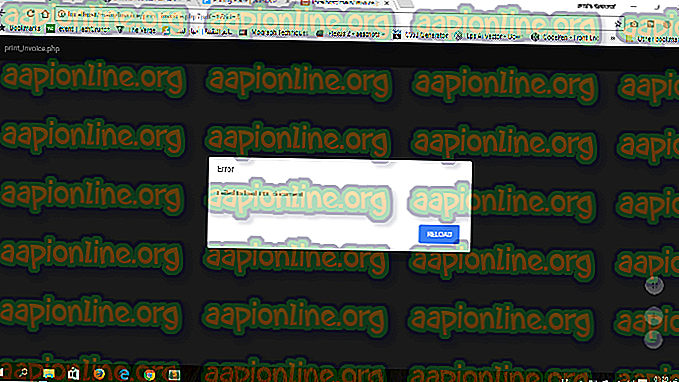Jak opravit Malwarebytes neotevřela na Windows
Malwarebytes je skvělý antivirový skener s velkou databází a díky své účinnosti a schopnosti najít viry tam, kde selhaly jiné skenery malwaru, se stal populárním. S nástrojem však existují určité problémy. Uživatelé hlásili, že se Malwarebytes vůbec neotevře na Windows, aniž by dokonce zobrazil chybovou zprávu.

Zkušenosti uživatelů poukázaly na několik užitečných metod, které mohou tento problém vyřešit a přimět Malwarebytes znovu spustit řádně. Podívejte se na ně níže a ujistěte se, že pečlivě dodržujete pokyny, abyste snad vyřešili problém.
Co způsobuje, že Malwarebytes neotevře problém ve Windows?
Existuje několik různých důvodů, proč se Malwarebytes nemusí v počítači otevřít. Důvody sahají od vážných k drobným a je důležité jednat okamžitě. Podívejte se na seznam možných příčin, které jsme připravili níže, a určete pouze tu, která může vyhovovat vašemu scénáři:
- Infekce malwarem - Pokud byl váš počítač napaden malwarem, je možné, že virus zablokoval spustitelný soubor mbam.exe. Přejmenování může pomoci vyřešit problém.
- Poškozený uživatelský účet - Používání poškozeného nebo vadného uživatelského účtu v OS Windows je docela nebezpečné a může vám zabránit v používání mnoha různých programů, včetně Malwarebytes. Zvažte přechod na jiný uživatelský profil!
Řešení 1: Možné infekce
Škodlivé soubory vám často brání ve spuštění různých nástrojů proti malwaru jednoduše blokováním spouštění spustitelných souborů, které jsou přesně stejné. To znamená, že v případě, že jste skutečně infikováni, nemůžete otevřít Malwarebytes, protože název jeho spustitelného souboru je blokován malwarem. Tomu lze zabránit jednoduše přejmenováním spustitelného souboru.
- Vyhledejte instalační složku nástroje ručně kliknutím pravým tlačítkem myši na jeho zástupce na ploše nebo kdekoli jinde a výběrem možnosti Otevřít umístění souboru z nabídky.
- Vyhledejte mbam. exe soubor v instalační složce Malwarebytes, klikněte na něj pravým tlačítkem a v místní nabídce vyberte možnost Přejmenovat .

- Ujistěte se, že jste vybrali název, který odpovídá některým klíčovým procesům Windows, jako je exe nebo explorer.exe, abyste se ujistili, že název souboru není virem blokován.
- Zkuste spustit Malwarebytes a zjistit, zda se otevře. Vyberte možnost Skenovat, která je k dispozici na domovské obrazovce nástroje.

- Malwarebytes pravděpodobně zahájí proces aktualizace za účelem aktualizace své virové databáze a poté bude pokračovat v kontrole. Prosím, buďte trpěliví, dokud proces neskončí, což by určitě mohlo chvíli trvat. Pokud je v počítači detekován malware, potvrďte jeho odstranění nebo karanténu .
- Po dokončení skenování restartujte počítač a zkontrolujte, zda se v počítači stále vyskytují problémy s malwarem!
Řešení 2: Proveďte čistou instalaci Malwarebytes
Spousta uživatelů uvedla, že přeinstalací Malwarebytes od nuly byl problém trvale vyřešen a to je něco, co byste měli vyzkoušet jako nejbezpečnější a nejdelší metodu. Pokud jste si však zakoupili prémiovou verzi nástroje, budete muset najít způsob, jak načíst vaše aktivační ID a klíč.
- Do vyhledávacího řádku zadejte „ regedit “, ke kterému byste měli mít přístup po kliknutí na nabídku Start nebo vedle tlačítka Hledat. Můžete také použít kombinaci kláves Windows Key + R, která by měla otevřít dialogové okno Spustit, kde můžete napsat „ regedit “ a kliknout na OK .

- K načtení vašeho ID a klíče použijte jedno z níže uvedených registrů v závislosti na architektuře vašeho počítače:
Umístění pro Windows x86 32-bit
HKEY_LOCAL_MACHINE \ SOFTWARE \ Malwarebytes 'Anti-Malware
Umístění pro 64bitový systém Windows x64
HKEY_LOCAL_MACHINE \ SOFTWARE \ Wow6432Node \ Malwarebytes 'Anti-Malware
Po načtení vašeho ID a klíče můžete pokračovat ve skutečném procesu opětovné instalace. Pokud chcete po instalaci odinstalovat verzi Premium, postupujte podle pokynů pečlivě.
- Otevřete MBAM >> Můj účet a klikněte na Deaktivovat . Přejděte na Nastavení >> Upřesnit nastavení a zrušte zaškrtnutí políčka vedle možnosti „ Povolit modul sebeobrany “.

- Ukončete program MBAM a stáhněte si nástroj „ mbam-clean.exe “ z webu Malwarebytes (stahování se spustí okamžitě po kliknutí na tlačítko). Ukončete všechny spuštěné programy a dočasně vypněte všechny další bezpečnostní nástroje, které máte otevřené.
- Spusťte nástroj mbam-clean.exe a postupujte podle pokynů, které se zobrazí na obrazovce. Až budete k tomu vyzváni, restartujte počítač.

- Stáhněte si nejnovější verzi MBAM ze svého webu a nainstalujte ji podle pokynů na obrazovce.
- Zrušte zaškrtnutí políčka vedle zkušební verze Po spuštění programu klikněte na tlačítko s nápisem Aktivace . Pokud jste používali zkušební verzi, nebude na škodu stáhnout zkušební verzi znovu a přeskočit následující krok!
- Zkopírujte a vložte ID a klíč, který jste získali z registru, v dialogovém okně, které by mělo automaticky aktivovat vaši licenci.

- Užívejte si Malwarebytes Anti-Malware Premium a doufejme, že chyba týkající se ochrany v reálném čase zmizí.
Pokud nepoužíváte verzi MBAM Premium nebo Pro, jednoduše postupujte podle kroků 3-6 a užívejte si aktualizovanou verzi MBAM bez chyb.
Řešení 3: Použijte jiný uživatelský účet
Tento problém se často objevuje z důvodu poškozeného uživatelského účtu, který používáte k přihlášení do systému Windows. Tento problém se může projevit různými způsoby při používání jiných programů a vždy je lepší jednoduše vytvořit nový uživatelský účet a jednoduše pokračovat v používání všeho. Váš uživatelský účet je často vázán pouze na vaše osobní soubory, které lze poměrně snadno přenášet.
- Chcete-li vyvolat dialogové okno Spustit, použijte kombinaci kláves Windows Key + R. V zobrazeném dialogovém okně zadejte „ cmd “ a použijte kombinaci kláves Ctrl + Shift + Enter pro příkazový řádek správce.
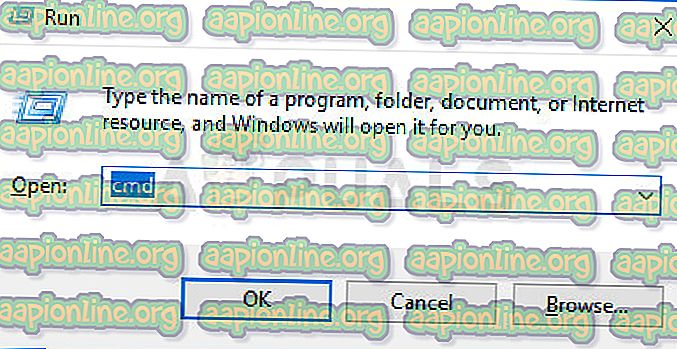
- Chcete-li přejít na uživatelské účty, zadejte níže uvedený příkaz. Ujistěte se, že jste později klikli na Enter:
ovládání uživatelských hesel2
- Klikněte na tlačítko Přidat a postupujte podle pokynů, které se zobrazí na obrazovce. Ujistěte se, že jste vytvořili účet jiný než Microsoft, když v dolní části okna vyberete možnost Přihlásit se bez účtu Microsoft (nedoporučuje se) .

- Klikněte na Další a potvrďte svůj výběr kliknutím na Místní účet v dalším okně. Poté vyplňte další informace, jako je jméno a heslo, a projděte se.
- Po vytvoření nového účtu se vraťte zpět do okna Příkazový řádek a pomocí následujícího příkazu se odhlaste ze svého aktuálního účtu:
vypínání –L
- Přihlaste se k účtu, který jste právě vytvořili, a Malwarebytes by se nyní měl bez problémů spustit!